我们在使用win11文件夹的时候都会选择设置密码来保护我们资料的安全,但是也有不少的用户们不清楚要怎么给电脑文件夹要怎么加密?用户们可以直接的找到要加密的文件夹然后选择属性下的高级来进行操作就可以了。下面就让本站来为用户们来仔细的介绍一下win11文件夹怎么加密教程吧。
win11文件夹怎么加密教程
1、首先去找到要加密的文件夹。
2、然后右击这个文件夹,选择“属性”。
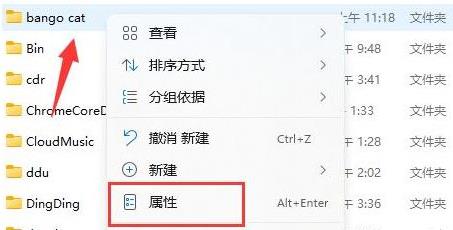
3、在点击属性下面的“高级”。
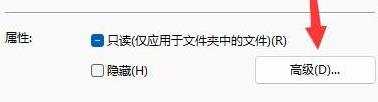
4、勾选菜单中的“加密内容以便保护数据”并点击确定。
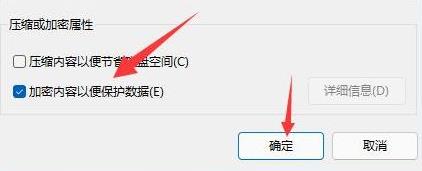
5、最后返回到文件夹的属性,在弹出的窗口中点击“确定”即可。





